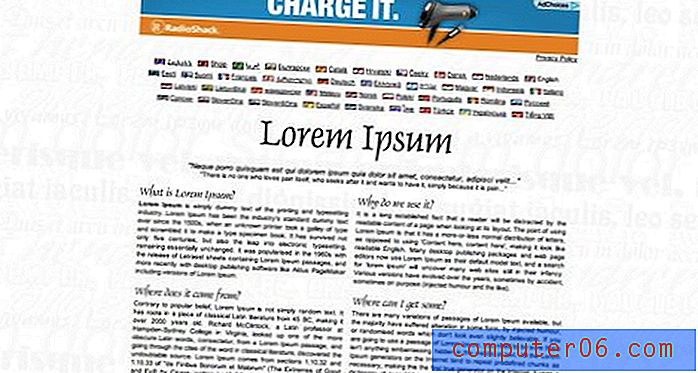Adobe InDesign apskats
5 no 5
Lieliski lappuses izkārtojuma rīki, kas ir pietiekami precīzi profesionālai lietošanai cena
4, 5 no 5
Viens no pieejamākiem lapu izkārtojuma rīkiem lietošanas ērtums
4 no 5
Vienkārši apgūt pamatus ar dažām nepāra izvēlēm UI atbalstu
5 no 5
Lielisks atbalsts no Adobe un trešo pušu avotiem
Ātrais kopsavilkums
Adobe InDesign ir lielisks lappuses izkārtojuma risinājums ar pietiekami precīziem rīkiem, lai apmierinātu pat visprasīgāko profesionāli. Neatkarīgi no tā, vai vēlaties izveidot dokumentus, kuru pamatā ir drukāšana, vai interaktīvos digitālos žurnālus, InDesign vienmērīgi integrējas ar pārējo Creative Cloud lietojumprogrammu komplektu, lai nodrošinātu vienmērīgu ražošanas pieredzi.
InDesign pamatus ir salīdzinoši viegli iemācīties, lai gan dažu sarežģītāku teksta vadības funkciju apgūšana var prasīt zināmu laiku. Tas padara to pietiekami vienkāršu, lai strādātu gadījuma rakstura lietotāji, bet pietiekami jaudīgu visprasīgākajiem profesionālajiem lietotājiem.
Kas man patīk
- Drukāšana un digitālo dokumentu izveidošana
- Lielisks tipogrāfiskais atbalsts
- Starpprogrammu objektu bibliotēkas
- Viegla publicēšana tiešsaistē
- Radošā mākoņa sinhronizācija
- Nelielas nepāra lietotāja saskarnes izvēles
Adobe InDesign CC 2018
Kopējais vērtējums: 4, 6 no 5 PC / Mac, 7 dienu izmēģinājums (19, 99 USD / mēnesī), apmeklējiet vietniĀtra navigācija
// Kāpēc jums vajadzētu man uzticēties
// Kas ir Adobe InDesign?
// Adobe InDesign tuvāk
// Reitinga iemesli
// Adobe InDesign alternatīvas
// Secinājums
Kāpēc jums vajadzētu man uzticēties
Sveiki, mans vārds ir Tomass Boldts, un es vairāk nekā desmit gadus strādāju grafikas jomā. Esmu apmācīts kā grafiķis un vairāk nekā desmit gadus strādāju ar InDesign par produktu klāstu, sākot no produktu katalogiem līdz brošūrām un beidzot ar foto grāmatām. Manā grafiskā dizainera apmācībā bija arī lietotāja interfeisa dizaina izpēte, kas man palīdz sakārtot labākās programmas no milzīgā daudzuma konkurējošo iespēju mūsdienu pasaulē.
Atteikšanās: es esmu Creative Cloud abonents, bet Adobe par šī pārskata rakstīšanu nav man atlīdzinājis vai atlīdzinājis. Viņiem nav bijusi redakcionāla kontrole vai satura pārskatīšana.
Kas ir Adobe InDesign?

InDesign ir lapu dizaina un izkārtojuma programma, kuru Adobe uzsāka 2000. gadā. Tā nebija tūlītēja veiksme, pateicoties daudz vecāka QuarkXpress, kas tajā laikā bija nozares vadošā programmatūras pakotne, dominēšanai.
Adobe turpināja strādāt pie InDesign, un Quark galu galā 2000. gada sākumā zaudēja milzīgu tirgus daļu, jo InDesign turpināja uzlaboties un Quark turpināja kļūdīties. Sākot ar 2017. gadu, vairums profesionālo galddatoru izdošanas tiek apstrādāti, izmantojot InDesign.
Vai Adobe InDesign ir bezmaksas?
Nē, InDesign nav bezmaksas programmatūra, taču ir pieejama bezmaksas, neierobežota 7 dienu izmēģinājuma versija. Pēc šī izmēģinājuma perioda beigām InDesign var iegādāties tikai kā Creative Cloud abonementa daļu. Tas pats par sevi ir pieejams par USD 19, 99 USD mēnesī vai kā daļu no visa Creative Cloud programmatūras komplekta par USD 49, 99 USD mēnesī.
Adobe InDesign konsultācijas
Pateicoties InDesign dominējošajam stāvoklim galddatoru izdošanas tirgū, tirgū ir pieejams daudz izcilu mācību materiālu.
- Adobe InDesign palīdzības sākumlapa
- Adobe bezmaksas InDesign konsultācijas
- CreativeLive InDesign konsultācijas
- Vietnes Lynda.com InDesign Essential apmācība
Protams, ja jūs vēlaties kaut ko tādu, ko varat izmantot bezsaistē, arī Amazon ir pieejamas pāris labi pārskatītas grāmatas. Tas ir diezgan iespējams, ka šīs grāmatas tika pat izveidotas, izmantojot InDesign!
- Adobe InDesign CC Classroom Kelly Kordes Anton un John Cruise grāmatā
- Olav Martins Kvern, David Blatner un Bobs Bringhursts, reālā pasaule Adobe InDesign CC
Tuvāk Adobe InDesign
Piezīme: Adobe InDesign ir liela programma, un mums nav laika vai vietas, lai pārietu uz visām tās piedāvātajām funkcijām. Tā vietā mēs apskatīsim, kā tas ir izveidots, cik labi tas darbojas kā lapu izkārtojuma redaktors drukātiem un digitāliem projektiem un ko jūs varat darīt ar saviem projektiem, kad tie ir pabeigti. Lai iegūtu sīkāku skaidrojumu par īpašām funkcijām, skatiet Adobe sadaļu InDesign palīdzība.
Lietotāja interfeiss
Tāpat kā visās Adobe Creative Cloud lietojumprogrammās, InDesign ir labi izstrādāts interfeiss, kuru gandrīz pilnībā var pielāgot. Tas seko nesenajai Adobe tendencei izmantot tumši pelēku fonu, kas palīdz jūsu darbam izcelties no saskarnes, lai arī jūs varat to pielāgot arī, ja vēlaties. Tas arī seko standarta Adobe programmas standarta izkārtojumam galvenajā darbvietā, ko ieskauj rīklodziņš kreisajā pusē, rīka opcijas augšā, un specifiskākas pielāgošanas un navigācijas iespējas kreisajā pusē.
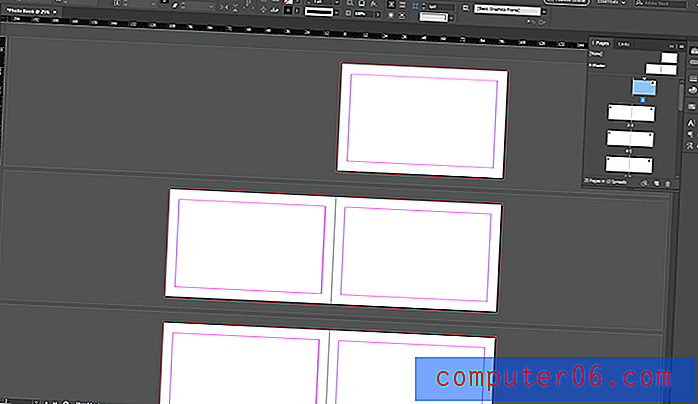
Noklusējuma darbvieta “Essentials”
Saskarnes izkārtojuma centrā ir darbvietas, kas ļauj ātri pārslēgties starp saskarnēm, kas paredzētas dažādiem uzdevumiem. Tā kā drukātajiem un interaktīvajiem dokumentiem bieži ir atšķirīgas izkārtojuma prasības, katram ir gan darbvietas, gan tās, kas vairāk piemērotas tipogrāfiskām manipulācijām vai kopēšanai. Man ir tendence sākt ar Essentials darbvietu un pielāgot to savām vajadzībām, lai gan lielākā daļa darba, ko veicu ar InDesign, ir uz salīdzinoši īsiem dokumentiem.
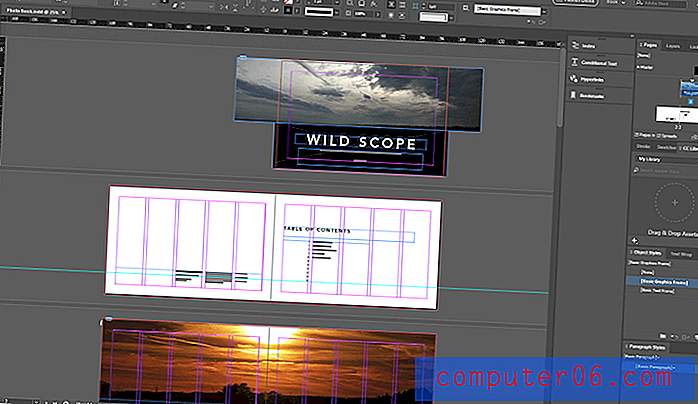
Darbvietas “Book”, kas koncentrējas uz globālajiem stiliem
Katru no šīm darbvietām var izmantot kā pielāgošanas sākumpunktu, tāpēc, ja kaut kas trūkst, vienmēr varat to pievienot, kad vien nepieciešams. Ja vēlaties visu pārkārtot, visus paneļus var atvienot un novietot visur, kur vēlaties, novietot vai novietot dokā.
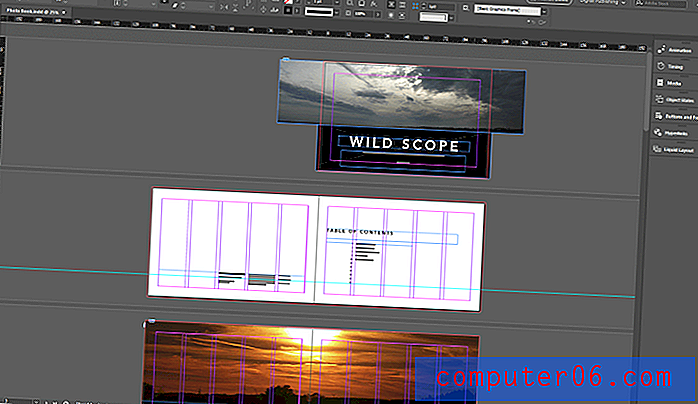
Darbvietas “Digital Publishing” komplektācija ar interaktivitātes iespējām labajā pusē
Darbs ar InDesign būs pazīstams ikvienam, kurš iepriekš ir strādājis ar Adobe programmu, lai arī ir diezgan viegli iemācīties pamatus neatkarīgi no tā, kāds ir jūsu pašreizējais prasmju līmenis. Adobe ir atjauninājis InDesign, lai tas atbilstu viņu citām Creative Cloud lietotnēm, lai sākuma ekrānā piedāvātu iebūvētas mācību iespējas, lai gan pašlaik pieejamie videoklipi ir diezgan ierobežoti. Par laimi, izmantojot InDesign tiešsaistes palīdzību vai izmantojot apmācības saites, kuras mēs uzskaitījām iepriekš, ir pieejams daudz citu mācību materiālu.
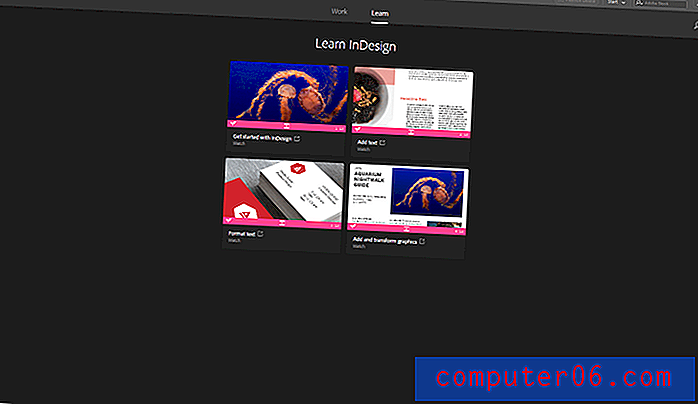
Es uzskatu, ka darbs ar InDesign ir tikpat intuitīvs kā darbs ar jebkuru uz vektoriem balstītu lietojumprogrammu, piemēram, Illustrator, CorelDRAW vai Affinity Designer. Ir dažas dīvainas problēmas, kas parasti rodas, mainot attēlus - dažreiz jūs pamanīsit mainīt attēla konteinera izmēru, nevis pašu attēlu, un panākt, lai InDesign atpazītu pārslēgšanos starp diviem, ne vienmēr ir tik vienkāršs kā tam vajadzētu būt.
Iespējams, ka mulsinošākais aspekts jaunajiem lietotājiem faktiski varētu būt nevis saistīts ar InDesign, bet drīzāk ar izdevējdarbības nozares izmantotajām mērvienībām: punktiem un attēliem, nevis collām vai centimetriem. Jaunai mērīšanas sistēmai var būt grūti pielāgoties, taču, ja vēlaties, varat pat pielāgot šo interfeisa aspektu. Ja jūs gatavojaties veikt nopietnu dizaina darbu InDesign, iespējams, labāk ir tikai pieņemt savu likteni un ērti izmantot šo otro sistēmu, jo tas jums sniegs daudz lielāku elastību izkārtojuma dizainā.
Darbs ar dokumentu drukāšanu
Vairāku lappušu dokumentu izveide ir InDesign galvenais mērķis, un tas lieliski veic visu izkārtojuma uzdevumu apstrādi. Neatkarīgi no tā, vai veidojat fotogrāmatu, romānu vai ceļvedi ceļvedim galaktikā, ar relatīvu vieglumu varēsit pārvaldīt jebkura izmēra dokumentus. Izkārtojumus var pilnībā pielāgot jūsu sirds saturam, un Adobe ir iesaiņojis vairākus noderīgus rīkus, kas palīdz pārvaldīt dokumentu ar īpaši lieliem dokumentiem.

Daudzus no visbiežāk sastopamajiem grāmatas veidošanā iesaistītajiem uzdevumiem, piemēram, satura rādītāja pievienošanu un lappušu numerāciju, var veikt automātiski, taču daži no visnoderīgākajiem aspektiem darbā ar InDesign nāk no stila iestatījumiem un bibliotēkām.
Izstrādājot grāmatas tekstu, jūs varat nomainīt dažus tipogrāfijas aspektus projekta gaitā, kad tas kļūst par galaproduktu. Ja jums ir enciklopēdija ar tūkstošiem ierakstu, jūs nevēlaties mainīt katru no šiem virsrakstiem ar roku, taču varat iestatīt, lai tie izmantotu stila presetus. Kamēr katrs virsraksts ir marķēts ar noteiktu stilu, visas šī stila izmaiņas tiks uzreiz iestatītas visā dokumentā.
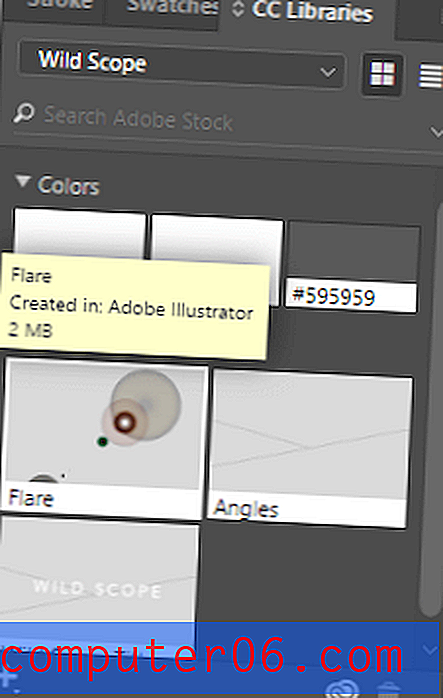
CC bibliotēkas InDesign - es tikko to izveidoju Illustratorā un pievienoju bibliotēkai, un tas uzreiz parādījās gatavs tikt ievietots manā grāmatu projektā
Līdzīgs princips attiecas arī uz Creative Cloud bibliotēkām, lai gan, pateicoties Creative Cloud, tās var dalīties starp vairākām programmām, datoriem un lietotājiem. Tas ļauj jums saglabāt viena galvenā eksemplāru jebkuram objektam, kuru var ātri pievienot vairākām vietām visā dokumentā. Neatkarīgi no tā, vai tas ir logotips, fotoattēls vai teksta gabals, varat to ātri un ērti koplietot visās savās Creative Cloud programmās.
Darbs ar interaktīvajiem dokumentiem
Tā kā beidzot sāk darboties elektroniskais laikmets un arvien vairāk izdevējdarbības darbu paliek pilnībā digitāli, InDesign seko līdzi virknei interaktivitātes funkciju, kas ļauj ražot digitālās grāmatas, žurnālus vai jebkuru citu formātu, kuru vēlaties. Man nav lielas pieredzes, izmantojot InDesign interaktīviem dokumentiem, taču tas piedāvā dažas iespaidīgas funkcijas, kas ļauj dizaineriem izveidot atsaucīgus, animētus dokumentus, kas papildināti ar audio un video.
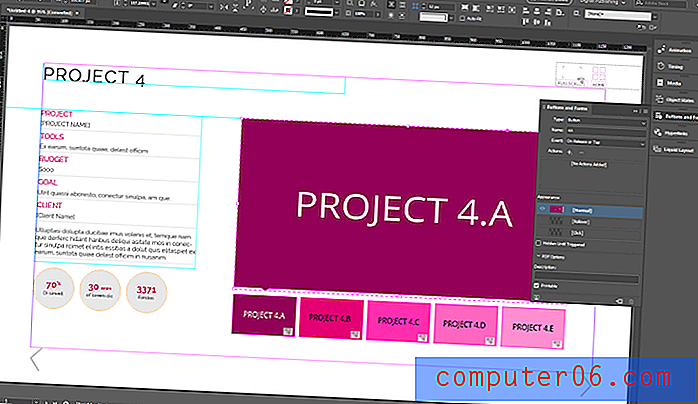
Adobe izveidots interaktīva dokumenta paraugs, kas papildināts ar navigācijas pogām un dinamisku objektu displejiem
Darbs ar interaktīvajiem dokumentiem nav tik vienkāršs kā darbs ar tipiskiem drukātiem dokumentiem, taču tie ir arī daudz interesantāki. Šāda veida dokumentu izveidošana man patiešām atgādina darbu Flash vai Shockwave, jau toreiz, kad tie joprojām tika izmantoti. Paredzēti izlaišanai kā interaktīvs PDF, tie arī darbojas diezgan labi, apvienojot to ar funkciju Publicēt tiešsaistē, lai ātri izietu tos pasaulē. Šī funkcionalitāte dod jums lielu elastību, ko varat izveidot, izmantojot InDesign, neatkarīgi no tā, vai vēlaties ātri veikt funkcionālu vietnes izkārtojuma maketu bez plašas kodēšanas vai pilnībā interaktīvu digitālo žurnālu.
Jūsu darba publicēšana
Kad esat pabeidzis dizaina un pulēšanas izstrādājumu, izmantojot InDesign, ir pienācis laiks to faktiski nosūtīt pasaulē. InDesign ir vairākas noderīgas eksporta iespējas, kas var padarīt procesu bez grūtībām, lai gan lielāko daļu drukas dizaina darbu joprojām eksportē kā PDF failu un nosūta printerim.
Pateicoties dažām interesantākām eksporta iespējām, ar digitālajiem dokumentiem lietas kļūst mazliet interesantākas. Publicēt tiešsaistē ir ļoti vienkārša metode, kas ļauj ar dažiem klikšķiem dalīties tiešsaistē tiešsaistē, tiek mitināta Adobe serveros un saistīta ar jūsu Creative Cloud kontu, bet ir redzama ikvienam ar pareizo URL. Publicētos dokumentus var arī koplietot sociālajos plašsaziņas līdzekļos vai pa e-pastu tieši tāpat kā ar jebkuru citu vietni.
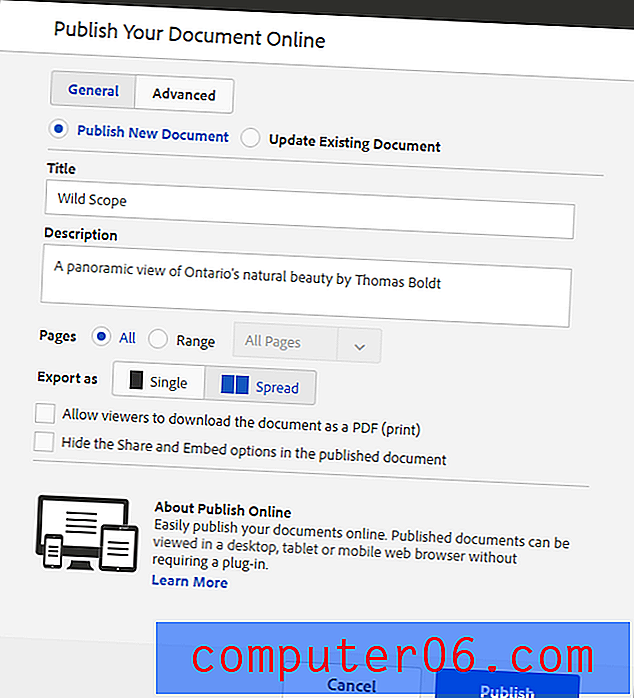
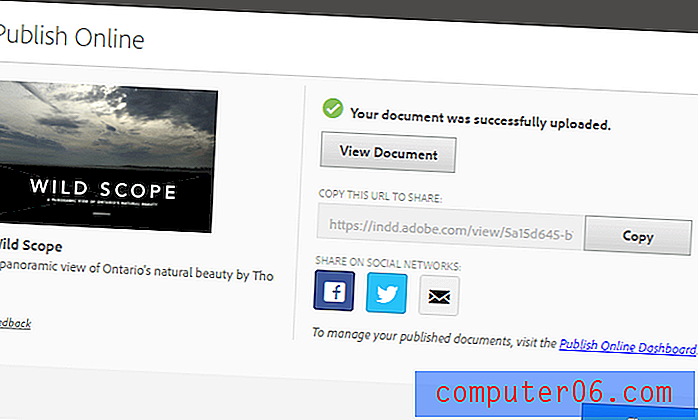
Gala rezultāts bija diezgan labs, lai arī es pamanīju, ka ir dažas problēmas ar dažādu līnijas elementu un malu novēršanu, bet to var labot, palielinot izšķirtspēju un JPEG kvalitāti, izmantojot cilnes “Advanced” opcijas. Es to atklāju pēc tam, kad jau biju publicējis savu dokumentu, taču ir viegli izvēlēties opciju “Atjaunināt esošo dokumentu”.
Protams, testa paraugs, kuru izmantoju iepriekš, bija paredzēts kā drukāts dokuments, un tāpēc tas bija daudz lielāks un ar augstāku izšķirtspēju nekā parasts interaktīvs dokuments. Pat ar šo mazo izlaidumu šis ir viens no ātrākajiem un vienkāršākajiem veidiem, kā iegūt darbu tiešsaistē, neatkarīgi no tā, vai tas ir melnrakstu demonstrēšana klientam vai tā parādīšana visai pasaulei.
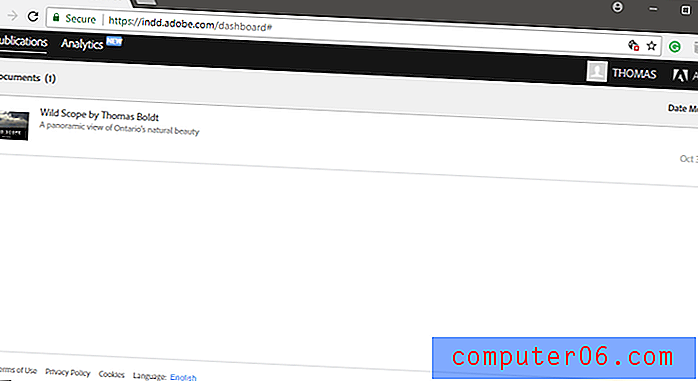
Kad jūsu darbs tiks publicēts, jūs pat iegūsit piekļuvi dažiem pamata analītiskajiem datiem par to, cik cilvēku ir apskatījuši jūsu dokumentus, cik ilgi viņi ir pavadījuši tos lasot utt.
Vērtējumu iemesli
Efektivitāte: 5/5
InDesign ir pilns lapu izkārtojuma rīku komplekts, kas ir lieliski piemērots gan drukas dizaina projektiem, gan sarežģītiem interaktīviem dokumentiem. Gan jaunie lietotāji, gan profesionāļi atradīs visu nepieciešamo, lai izveidotu jebkura mēroga projektus, nodrošinot gandrīz pilnīgu brīvību izkārtojuma, attēlu un tipogrāfijas jautājumos. Integrācija Creative Cloud lietotnēs, izmantojot CC bibliotēkas, pilnīgu dokumentu izveides darbplūsmu ļauj pārvaldīt ļoti vienkārši.
Cena: 4, 5 / 5
InDesign ir pieejams tikai kā Creative Cloud abonementa daļa, kas ir kaitinājis daudzus iepriekšējo InDesign savrupo versiju lietotājus. Personīgi es uzskatu, ka daudz patīkamāk ir maksāt zemu ikmēneša maksu par piekļuvi pastāvīgi atjauninātai programmai, salīdzinot ar milzīgajām sākotnējām izmaksām par programmu, kas tiks atjaunināta gada laikā, bet citi tam nepiekrīt. InDesign kā vienas programmas abonēšanas cena ir salīdzināma ar CorelDRAW, un jūs varētu to izmantot gandrīz 4 gadus, pirms jūs salīdzināsit QuarkXpress iegādes izmaksas.
Lietošanas ērtums: 4/5
Darbības ar InDesign pamatus ir diezgan vienkārši apgūt, ļaujot jaunajiem lietotājiem ātri sākt eksperimentēt ar vektoru balstītu lapu izkārtojumu lielos dokumentos. Sarežģītākas automatizācijas funkcijas nav uzreiz acīmredzamas, un dažos interaktīvo dokumentu izveidošanas aspektos varētu izmantot skaidrāk definētu saskarni, taču šīs problēmas var novērst, nedaudz papildinot laiku, kas pavadīts programmas iekšējo un mazo daļu izpētei.
Atbalsts: 5/5
Adobe ir pilnīga atbalsta sistēma, kas izveidota gan InDesign, gan tiešsaistē, izmantojot izcilo apmācības un palīdzības portālu. InDesign arī nodrošina piekļuvi apmācības videoklipiem no labās programmas puses, un, pateicoties InDesign pamanāmībai darbvirsmas izdošanas pasaulē, ir daudz ārēju atbalsta avotu. Visu gadu laikā, kad esmu izmantojis InDesign, man nekad nav bijis problēmu, kurai būtu nepieciešams tehniskais atbalsts, kas ir vairāk nekā es varu teikt lielākajai daļai programmu.
Adobe InDesign alternatīvas
QuarkXpress (Windows / Mac)
QuarkXpress pirmo reizi tika izlaists 1987. gadā, dodot tam 13 gadu progresu pret InDesign, un līdz 2000. gadu vidum tam bija virtuāls monopols galddatoru izdošanas tirgū. Daudzi profesionāļi visu savu darbplūsmu pārslēdza uz InDesign, bet QuarkXpress joprojām ir pieejams. Tā ir piemērota lapu izkārtojuma programma ar funkcionalitāti, kas ir salīdzināma ar InDesign, taču tai ir nepieciešams ārkārtīgi dārgs atsevišķs pirkums USD 849 USD vērtībā. Protams, tiem lietotājiem, kurus atmet abonēšanas modelis, šī ir lieliska izvēle, taču es neredzu, kāpēc tas ir tā vērts, kad nākamā gada jauninājums joprojām maksās gandrīz par USD 200 vairāk.
CorelDRAW (tikai operētājsistēmai Windows)
CorelDRAW savā vadošajā zīmēšanas lietojumprogrammā iekļauj vairāku lappušu izkārtojuma iespējas, ļaujot jums daudz lielāku elastību vienas programmas ietvaros. Tas neļauj mainīt lietojumprogrammas, veidojot uz vektoriem balstītus mākslas darbus, lai tos izmantotu dokumentos, taču tā lapu izkārtojuma rīki nav tik visaptveroši kā tas, ko varat paveikt ar InDesign. Tas ir pieejams vai nu kā atsevišķs pirkums USD 499 USD vai abonements USD 16, 50, padarot to par lētāko pieejamo lapas izkārtojuma iespēju. Manu CorelDRAW pārskatu varat izlasīt šeit.
Secinājums
Adobe InDesign CC pamatota iemesla dēļ ir nozarē vadošā lapu izkārtojuma programma. Tam ir lielisks lappuses izkārtojuma rīku komplekts gan ikdienišķiem, gan profesionāliem lietotājiem, un tā spēja rīkoties gan ar drukātiem, gan ar interaktīviem dokumentiem dod jums tik daudz radošas brīvības, cik vien varat iedomāties. Kamēr jūs neiebilstat pret abonēšanas modeli, kuru pieprasa visas Creative Cloud lietotnes, InDesign ir acīmredzami labākais tirgus izkārtojuma rīks šodien.
Iegūstiet Adobe InDesign CC
0/5 (0 atsauksmes)